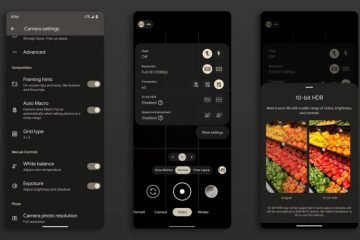Siempre te encontrarás con personas que no se comportan de la mejor manera, tanto en la vida como especialmente en Discord. Curiosamente, es mucho más fácil deshacerse de estas personas en Discord. Además, si has tenido alguna discordia con un usuario en Discord y te ha bloqueado, no hay ningún mensaje directo informándote de lo mismo.
En este artículo, lo guiaremos a través de todos los pasos para bloquear a alguien en Discord en iPhone, teléfono Android y Mac e incluso enumeraremos todas las formas para ayudarlo a descubrir si ha sido bloqueado en Discord.
Cómo bloquear a alguien en Discord en iPhone o Android
El proceso para bloquear usuarios en un servidor mutuo o en un chat personal es el mismo. Además, estos pasos se aplican a la aplicación Discord tanto en iPhone como en Android.
Inicie la aplicación Discord en su iPhone o dispositivo Android. Dirígete a un servidor mutuo o chat personal del usuario que deseas bloquear. Toca su nombre o avatar. Se abrirá una ventana de perfil. Toca los tres puntos en la esquina superior derecha. Ahora, toca Bloquear.
Cómo bloquear a alguien en Discord en Mac o PC
Inicie 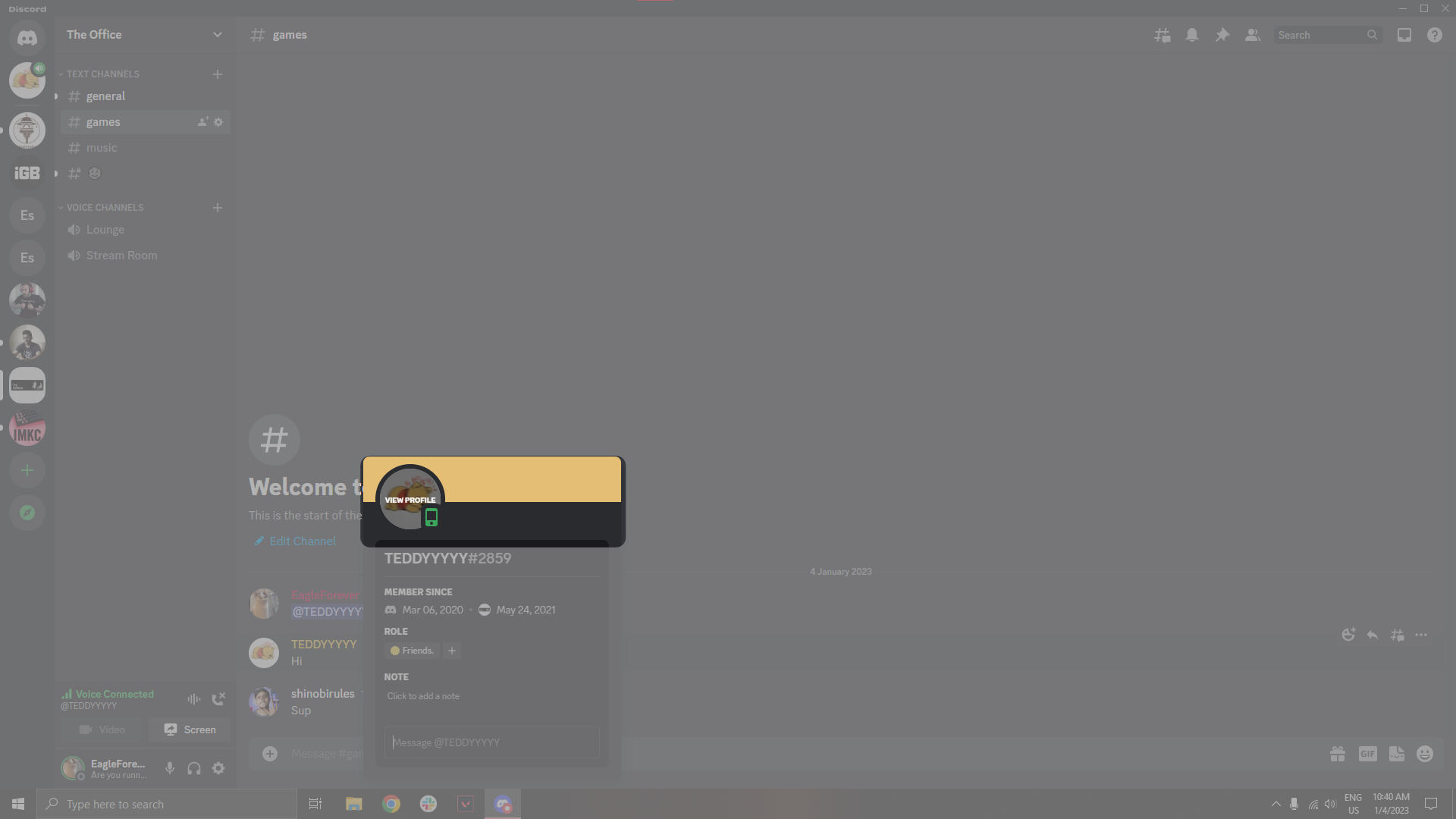 Ahora, haz clic en los tres puntos y selecciona la opción Bloquear.
Ahora, haz clic en los tres puntos y selecciona la opción Bloquear.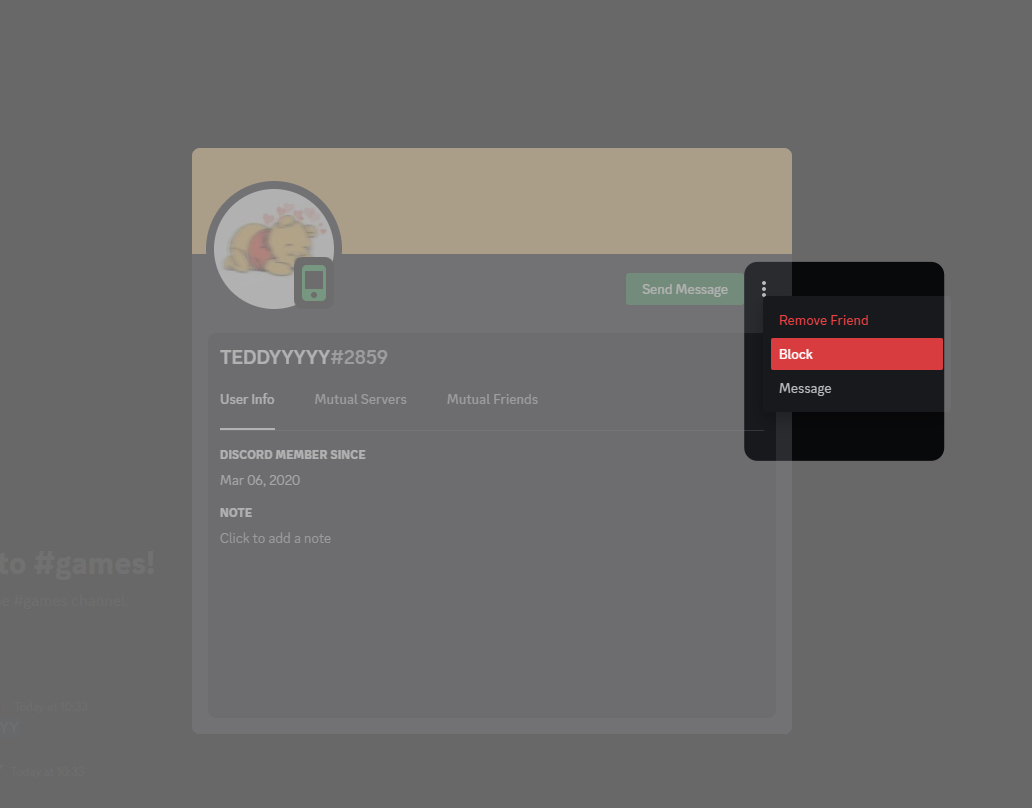
El usuario ahora está bloqueado.
Cómo saber si alguien te ha bloqueado en Discord
Si has sido bloqueado por un usuario, no se te notificará de lo mismo. Entonces, aquí hay algunas soluciones para averiguarlo.
1. El usuario ya no está en tu lista de amigos
La primera y más obvia forma de saber si un usuario te ha bloqueado es consultar tu lista de amigos. Si el usuario todavía está visible, significa que no te ha bloqueado.
Puede navegar por la lista de Amigos seleccionando el icono de Amigos (un hombre que agita la mano) en la parte inferior de la aplicación móvil. O, si está en Mac o PC, haga clic en el logotipo de Discord en la esquina superior izquierda → Amigos → Todos y verifique si puede encontrar al usuario en la lista.
Sin embargo, este paso solo aplica si el usuario fue agregado como amigo. Si no los ha agregado a su lista de amigos, diríjase al siguiente paso.
2. No puedes enviar una solicitud de amistad
Si no agregaste al usuario a tu lista de amigos, el paso mencionado anteriormente no funcionaría para ti. Sin embargo, si no estaban en su lista de amigos, aún puede agregarlos. Lamentablemente, esto solo funciona si el usuario aún no te ha bloqueado.
Si el usuario te ha bloqueado en Discord, has perdido la posibilidad de enviarle una solicitud de amistad. En su lugar, cada vez que intentas enviar una solicitud de amistad, verás que aparece el texto”Solicitud de amistad fallida”.
3. La información del perfil está oculta
Los datos personales de un usuario están ocultos cada vez que te bloquean en Discord. Cuando toca su avatar o nombre, no podrá ver nada debajo de la sección Acerca de mí, Conexiones o su actividad actual. Todo está oculto.
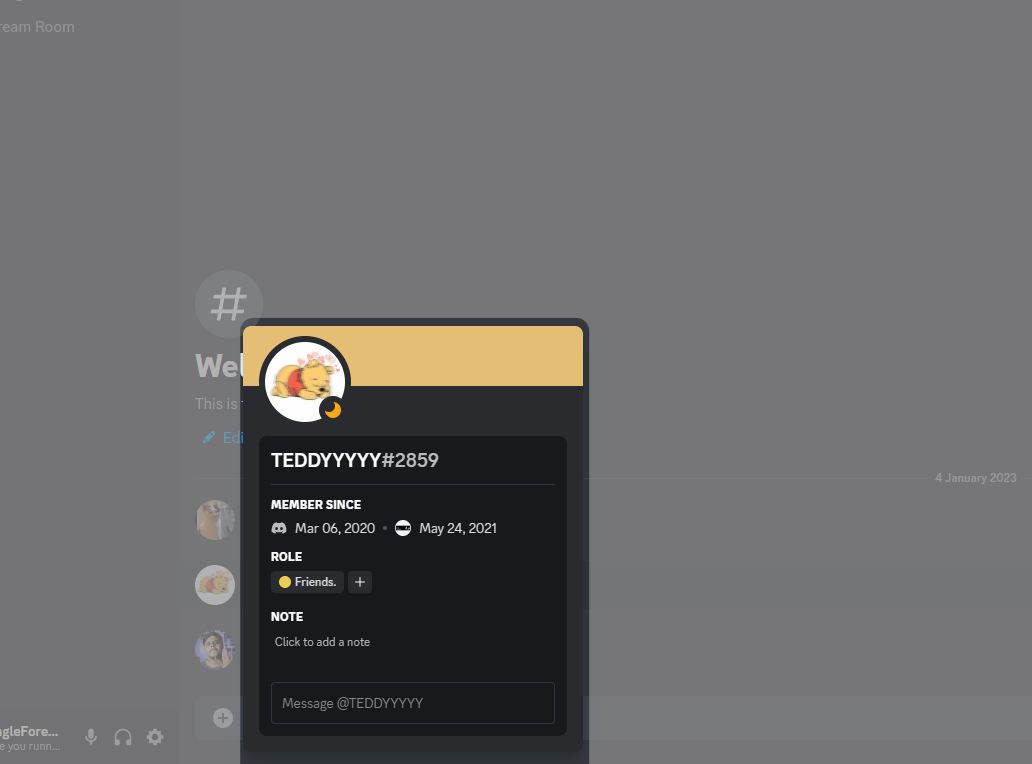
Nuevamente, hay posibilidades de que el usuario haya eliminado su biografía, desvinculado todas sus cuentas conectadas o cambiado la configuración para ocultar toda esta información. Si esto lo confunde aún más, continúe con el siguiente paso.
4. Los mensajes de texto en servidores mutuos están ocultos
Como se mencionó anteriormente, si un usuario te bloquea, Discord ocultará todos tus mensajes en un servidor mutuo del usuario. Tienen la opción de ver sus mensajes si así lo desean. También pueden optar por responder si lo desean. Sin embargo, incluso si un usuario lo ha bloqueado, aún podrá ver todos sus mensajes e incluso podrá responderlos. Pero hay una advertencia.
5. Las reacciones a los mensajes están deshabilitadas
La advertencia es que, si bien puede responder o responder a sus mensajes, no puede reaccionar con emojis a sus mensajes. Esto se aplica tanto al chat personal como a un servidor mutuo. En ambos escenarios, en el momento en que reaccionas a su mensaje con un emoji, desaparecerá. Afortunadamente, no estás bloqueado si puedes reaccionar a su mensaje.
6. Puedes enviar mensajes directos, pero no se entregarán
Si bien no solo puedes ver los mensajes del usuario que te ha bloqueado en un servidor mutuo, sino también responderlos, el Lo mismo no se aplica al chat personal. Si intenta enviar un mensaje a un usuario que lo bloqueó, recibirá un mensaje de Clyde (un bot de Discord) que dice:”No se pudo entregar su mensaje”. Es la gota que colmó el vaso y ahora puede estar seguro de que definitivamente ha sido bloqueado en Discord.
Así es como verificas si estás bloqueado en Discord!
Sí, esos fueron todos los pasos para comprobar si un usuario en Discord te ha bloqueado. No hay nada que puedas hacer para contactar al usuario una vez que ha sido bloqueado. Si comparte un servidor mutuo con el usuario, puede responder a sus mensajes, y si lo ven y responden, podrá convencerlo de que lo desbloquee.
Háganos saber en los comentarios a continuación si tiene alguna otra pregunta. Además, asegúrese de consultar nuestra guía completa sobre cómo usar Discord en iPhone.
Leer más: